削除
- 削除したファイルは、OneDrive の「ごみ箱」に一時保管されます ※詳細は「公式サイト」参照
- ごみ箱のファイルは「復元」できます
- 不要なファイルは削除すると、ストレージを節約できます
1.削除するファイルをチェック
2.「削除」をクリック
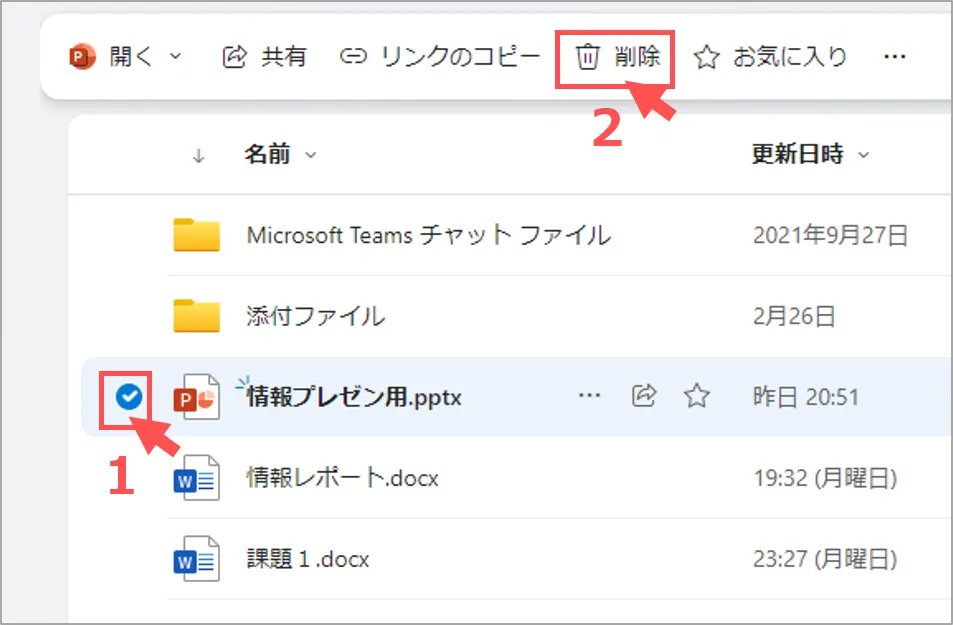
■ 「ごみ箱」を空にする
- 「ごみ箱」をクリック
- 「ごみ箱を空にする」をクリック
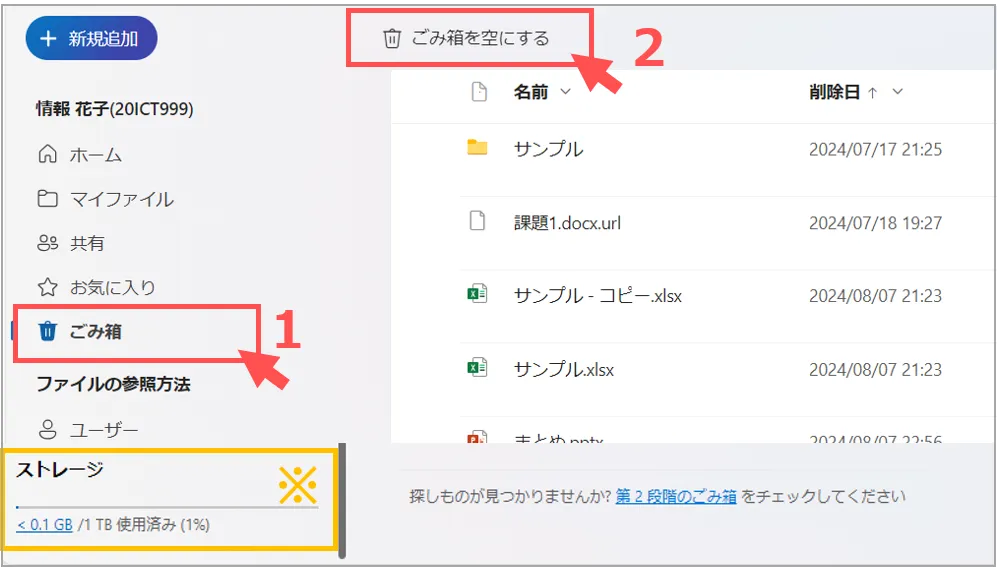
■ ごみ箱からの復元
- 「ごみ箱」をクリック
- 対象のファイルをチェック
- 「復元」をクリック
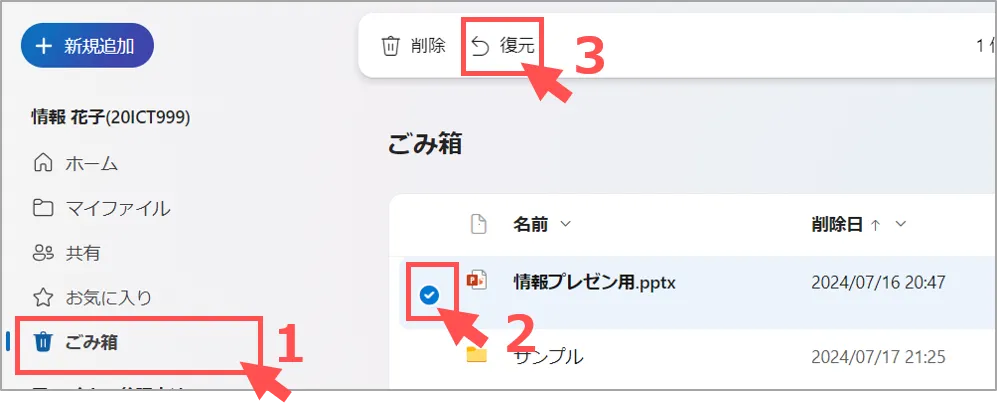
バージョン履歴(復元)
- 過去の「バージョン履歴」からファイルを復元することができます
※30日間保存(個人:25バージョン、組織:500バージョン) ※詳細は「公式サイト」参照
1.対象ファイルを選択
2.「その他の操作」を開く
3.「バージョン履歴」をクリック
↓
【バージョン履歴】が開きます
4.「その他の操作」をクリック
5.コマンドを選択
①復元
②ファイルを開く
③バージョンの削除
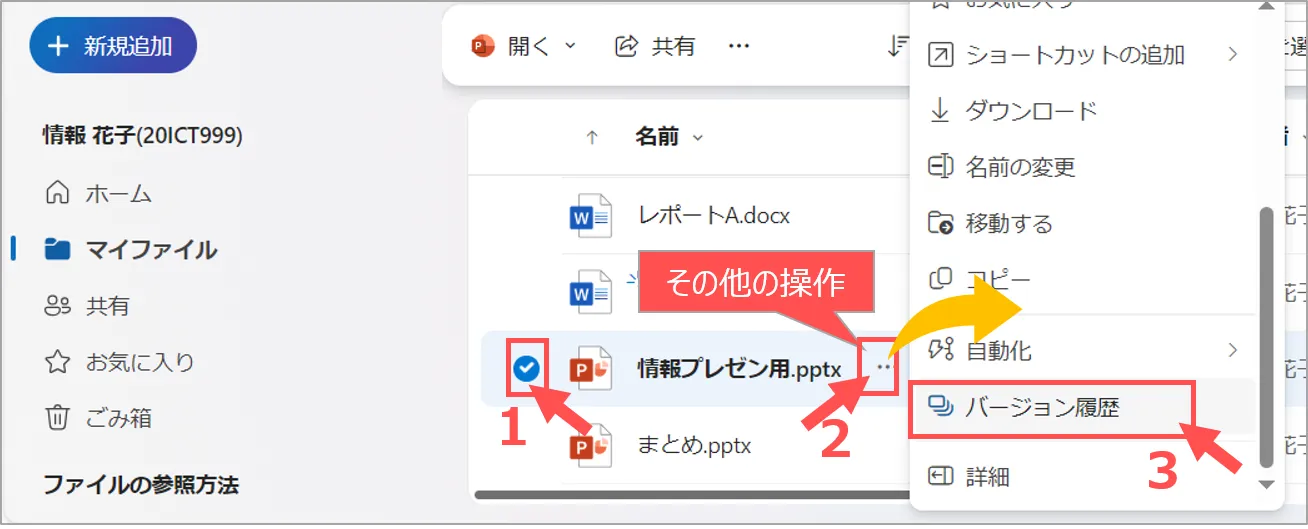
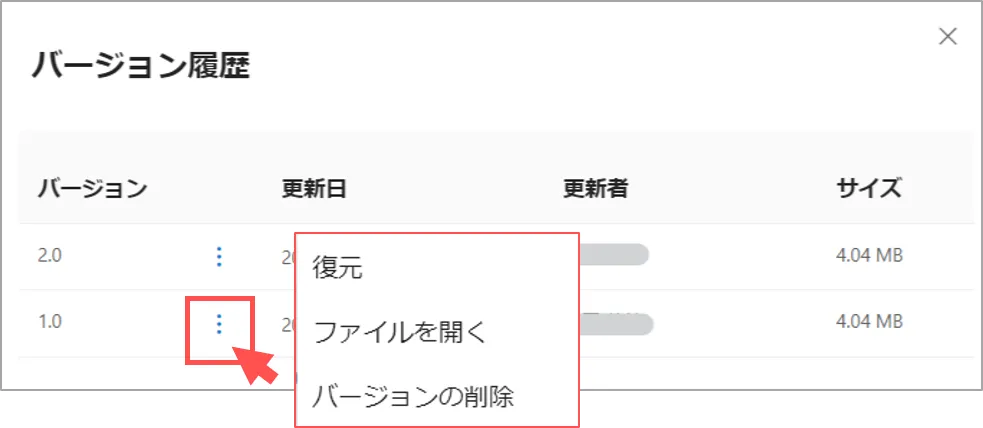
作成:2024/07